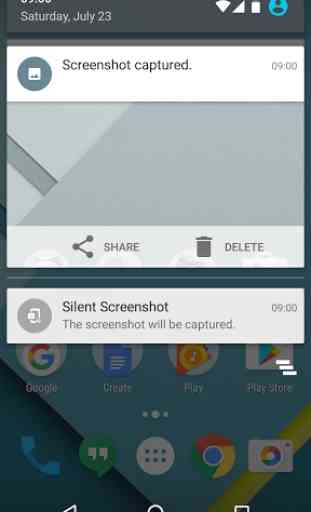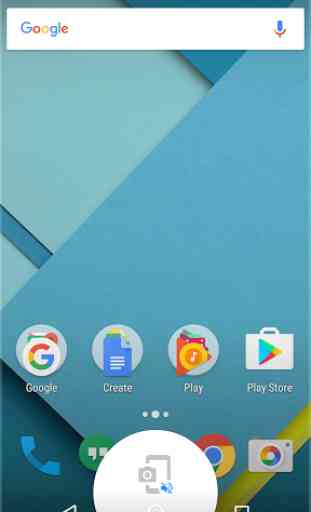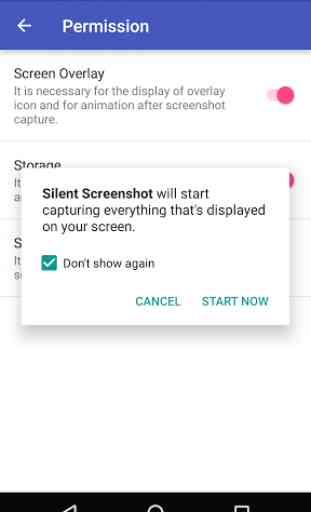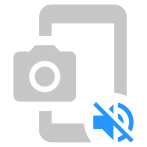Silent Screenshot
Parce que vous pouvez prendre une capture d'écran dans le silence, il n'y a pas besoin de se soucier autour.En outre, vous pouvez prendre une capture d'écran rapidement dans une variété de façons. Méthodes de prise de vue · Overlay IcôneIl peut être pris en utilisant l'icône de recouvrement qui affiche sur l'écran.·CapteurElle peut être prise à l'aide d'un capteur de proximité, capteur de lumière et un capteur d'orientation.·NotificationIl peut être pris en utilisant la notification.·AiderIl peut être pris en faisant glisser le bouton d'accueil (appui long sur Android 6.0 ou version ultérieure).·RaccourciIl peut être pris en utilisant le raccourci après la création d'un raccourci vers l'application de la maison.--
- Note1:Il est nécessaire d'accorder la permission pour prendre une capture d'écran.S'il vous plaît activer l'autorisation conformément à la boîte de dialogue qui apparaît après le démarrage de l'application. Note2:applications suivantes peuvent ne pas être en mesure de capturer.Appareil photo, film et etc. Note3:Certaines révisions dans Android 5.1 ont le bug potentiel dans le système. Par conséquent, "com.android.systemui" peut se bloquer au moment de la prise de vue.Pour éviter ce problème, s'il vous plaît ne pas mettre un chèque dans le "Ne plus afficher" dans la boîte de dialogue qui apparaît au moment de la prise de vue.
- Note1:Il est nécessaire d'accorder la permission pour prendre une capture d'écran.S'il vous plaît activer l'autorisation conformément à la boîte de dialogue qui apparaît après le démarrage de l'application. Note2:applications suivantes peuvent ne pas être en mesure de capturer.Appareil photo, film et etc. Note3:Certaines révisions dans Android 5.1 ont le bug potentiel dans le système. Par conséquent, "com.android.systemui" peut se bloquer au moment de la prise de vue.Pour éviter ce problème, s'il vous plaît ne pas mettre un chèque dans le "Ne plus afficher" dans la boîte de dialogue qui apparaît au moment de la prise de vue.
Catégorie : Outils

Recherches associées